- Не работает бесконтактная оплата картой Тинькофф
- Преимущества технологии
- Почему не работает бесконтактная оплата картой
- У карт нового дизайна плохо работает бесконтактная оплата
- Настройка NFC для бесконтактной оплаты через Тинькофф банк
- Можно ли сделать бесконтактную оплату телефоном?
- Как добавить карту и настроить приложение для оплаты
- Настройка NFC Apple Pay
- Настройка NFC на Android
- NFC браслет
- NFC кольцо
- Как пользоваться NFC Тинькофф
- Лимит бесконтактной оплаты
- Стоимость услуги «Бесконтактная оплата» Тинькофф банка
- Что делать, если бесконтактная оплата не работает?
- Как отключить бесконтактную оплату Тинькофф
Не работает бесконтактная оплата картой Тинькофф
Инновационные технологии становятся в России все более популярными. Достаточно прикоснуться банковской картой к терминалу, чтобы произвести оплату. Но, еще не все продумано до мелочей. Бывает так, что не работает бесконтактная оплата картой Тинькофф. Имея деньги на счету, держатель пластика все равно не может приобрести товар или оплатить услугу. Такие проблемы сегодня не редкость.
Преимущества технологии
Несмотря на то, что это новая карта, она уже пользуется большим спросом. Аргументы в пользу оформления пластика:
- Максимальная оперативность;
- При сумме меньше 1000 рублей пароль не вводиться;
- Не взимается плата за обслуживание/оформление карты;
- Считывающие устройства распространены в большинстве стран планеты;
- Можно использовать в терминалах.
В планах специалистов финансового сектора включать бесконтактные приборы в каждом магазине. На данный момент в России немного инновационного оборудования, но отмечаются положительные тенденции в этом направлении.
Почему не работает бесконтактная оплата картой
Обладатель современной банковской карты может столкнуться с отказом при оплате картой в магазине. В таком случае следует разобраться подробнее почему не работает бесконтактная оплата картой:
- Новая карта. Если вы только получили карту и ни разу ей не пользовались, при попытке оплатить покупки касанием карты терминал покажет: «Карта не обслуживается». Для дальнейшего успешного использования карты — первую оплату следует произвести вставив карту в терминал и ввести ПИН-код.
- Неподходящая версия Андроид. Обязательно должен быть вариант выше 4.4. Необходимо проверить, какая версия приложения установлена на устройство. Если причина в неподходящем Андроиде, придется приобретать другой смартфон, поддерживающий нужную систему.
- Техническая неисправность. При оплате картой через телефон могут возникнуть проблемы с программой. К примеру бываю случае, когда попросту пропала соответствующая клавиша. Следует переустановить приложение или перезагрузить смартфон.
- Устаревший терминал. Устройство, принимающее оплату, не считывает данные. Скорее всего, терминал старого образца и банально не может выполнять такие операции. Надо подыскать более современный вариант.
- Нет средств на оплату. Причина заключается в недостаточном балансе. Необходимо пополнить счет.
- Пропадают деньги, невозможно осуществить оплату. Нужно немедленно обратиться в службу поддержки банка, заблокировать карту. Речь идет о мошеннических действиях, реагировать на которые необходимо максимально быстро.
Если карта Тинькофф не обслуживается, не удается самостоятельно решить проблему, всегда можно прибегнуть к помощи специалистов. Компания известна своей высококвалифицированной службой поддержки, оперативным реагированием.
Работает горячая линия в режиме семь дней в неделю, 24 часа в сутки по номеру телефона 8 800 555-25-50.
Несмотря на то, что иногда возникают трудности с бесконтактной технологией, все-таки оформить такую карту нужно, так как преимуществ на порядок больше.
Источник
У карт нового дизайна плохо работает бесконтактная оплата
В целом я люблю Тинькофф и пользуюсь их услугами довольно давно, это банк с которым у меня, наверное, было наименьшее количество проблем потому что как правило у них все работает хорошо. Однако с недавних пор они смогли таки сломать один их самых основных своих продуктов — банковскую карту (в моем случае, дебетовую).
Некоторое время назад они изменили дизайн своих банковских карт с классического, где на лицевой стороне был крупно напечатан логотип банка и эмбоссированы номер, срок действия и имя держателя, на новый. В новом дизайне ничего не эмбоссировано, на лицевой стороне напечатано только имя держателя, а все данные включая номер карты напечатаны на обратной стороне. Также в новом дизайне изменилось графическое оформление, которое мне чем-то приглянулось, и я решил заменить свою старую карту на новую, несмотря на то что срок ее действия еще не вышел. Пожалел о замене я практически сразу посл получения, потому что новый дизайн в целом смотрелся гораздо проще чем старый, но со временем к нему я привык. Основной же проблемой карт нового дизайна оказалась плохо работающая бесконтактная оплата.
Проблема с бесконтактной оплатой новыми картами заметна практически на любом терминале — она элементарно считывается дольше чем другие карты (в том числе карты старого дизайна). Если обычно процесс считывания карты занимает меньше секунды, то новую карту нужно держать на терминале 2-3 секунды. Нередки также случаи когда карта на считывается вовсе, обычно это происходит с портативными терминалами курьеров. После нескольких подобных неловких моментов я просто перестал использовать карту Тинькофф для оплаты, и стал использовать вместо нее карты других банков.
Стоит заметить, что я обращался по данному вопросу в чат поддержки Тинькофф и уточнил у них, известна ли им данная проблема и является ли она массовой. Оператор сообщил что о такой проблеме им неизвестно. Тот же оператор предложил мне перевыпустить карту, на что я согласился, поэтому я так уверенно пишу про «карты» в множественном числе. С новой привезенной мне картой возникли все те же самые проблемы, из чего можно сделать вывод что проблемной является как минимум немаленькая партия карт, а как максимум все карты нового дизайна.
История довольно печальная, как для меня так, думаю, и для банка, потому что как я уже написал выше, из-за данной проблемы я практически перестал платить их картой в магазинах и курьерам, и использую для этого карты других банков, которые считываются быстро и корректно. Думаю что также будут поступать и другие клиенты, получающие эти карты. Хотелось бы чтобы данную проблему исправили, однако есть вероятность что она связана с новым, удешевленным дизайном карт и такая их работа этим предполагается.
Источник
Настройка NFC для бесконтактной оплаты через Тинькофф банк
Возможность оплачивать покупки взмахом руки – современная технология, за которой пытаются успеть крупные банки. Поговорим о том, как настраивается бесконтактная оплата в Тинькофф и как отражается подключение этой услуги на кошельке держателя.
Можно ли сделать бесконтактную оплату телефоном?
Карты Тинькофф одними из первых в России были оснащены технологией бесконтактной оплаты, позволяющей забыть карточку дома или не брать ее с собой принципиально. С помощью приложения Tinkoff, а также сервисов Apple Pay, Google Pay и их аналогов можно расплачиваться на кассе смартфоном или смарт-часами.
Не имеет значения тип карты, будь то Тинькофф Блэк или кобрендовый продукт банка. Все карточки вне зависимости от наличия встроенного NFC-чипа доступны к привязке в качестве средства бесконтактной оплаты.
Как добавить карту и настроить приложение для оплаты
NFC-модуль можно включить в мобильном банке Тинькофф, а также в специальных программах для смартфонов:
- Apple Pay;
- Google Pay;
- Samsung Pay;
- Яндекс.Деньги;
- Garmin Pay и др.
Мобильное приложение банка не подходит для устройств на базе Apple, поскольку политика компании производителя поддерживает только Apple Pay. Часы Garmin и смартфоны Samsung также работают только через собственное ПО.
Настройка NFC Apple Pay
Инструкция, как подключить бесконтактную оплату картой Тинькофф на iPhone:
- Запустите фирменное приложение Тинькофф, чтобы выбрать нужную карточку.
- Кликните «Услуги» – «Добавить к Apple Wallet».
Добавление карты Тинькофф в Apple Pay.
- В открывшемся окне ознакомьтесь с условиями настройки Тинькофф с Apple Pay. Подтвердите ваше согласие, нажмите «Готово», чтобы программа запомнила реквизиты пластика.
На следующем шаге подключение карты будет завершено.
- Теперь в мобильном сервисе Тинькофф напротив карточки появится эмблема Apple Wallet, а в приложении iOS отобразится сама карта.
На главном экране появился значок, сообщающий об успешной привязки карты Тинькофф к сервису Apple Pay.
Для оплаты в магазине достаточно будет дважды нажать боковую кнопку смартфона, разблокировать карту выбранным способом, а затем поднести телефон к платежному устройству.
Настройка NFC на Android
Чтобы производить оплату телефоном вместо карты Тинькофф на смартфоне Андроид, необходимо настроить функцию в фирменном приложении банка либо воспользоваться программами Google Pay и Samsung Pay.
Инструкция к настройке приложения Тинькофф с NFC Android:
- Войдите в учетную запись.
- Выберите карту.
- Кликните «Услуги» – «Бесконтактная оплата».
- Подтвердите операцию.
Услуга будет подключена без установки дополнительного ПО. Настройка бесконтактной функции в Google Pay также осуществляется через мобильный сервис банка:
- Выберите нужную карточку.
- Кликните «Услуги», далее – «Добавить Google Pay».
- Выберите свой Гугл-аккаунт. Откроется приложение или начнется его загрузка из магазина контента.
- Подтвердите намерение пользоваться бесконтактной оплатой.
Внимание! Перед тем как настроить бесконтактную оплату в приложении Google Pay для карты Тинькофф, ознакомьтесь с правилами использования сервиса.
Чтобы привязать карточку к иным приложениям, придется отсканировать ее лицевую сторону или ввести реквизиты вручную – номер, срок действия, эмбоссированное имя. Также необходимо указать сведения о держателе пластика – контактные данные, адрес проживания.
NFC браслет
Поскольку банк Тинькофф делает упор на дистанционное обслуживание, его клиенты имеют доступ к различным NFC-технологиям. Так, для оплаты в магазине могут применяться браслет и кольцо.
Браслет допускает привязку к картам Тинькофф Блэк и бестселлеру банка – Платинум. Чтобы настроить гаджет для совершения покупок, необходимо скачать приложение Tinkoff, а затем синхронизировать браслет с телефоном. Далее следуйте инструкции:
- Выполнить привязку карточки к NFC (описание выше).
- Войти в ПО браслета и скопировать ID устройства.
- Найти в настройках приложения Тинькофф раздел «Бесконтактная оплата», внести ID в соответствующей строке.
Эти действия позволят совершать оплату браслетом без дополнительных манипуляций. Достаточно будет приблизить трекер к считывающему устройству, деньги спишутся автоматически.
NFC кольцо
Платежное кольцо – это умное устройство, позволяющее оплачивать покупки без приложения и пластика. Гаджет выглядит как обычное кольцо, однако на нем записана вся необходимая информация для комфортных и безопасных платежей.
Чтобы пользоваться NFC-кольцом, достаточно скачать специальную программу для синхронизации с телефоном. Ссылка для закачки ПО обычно помещается в инструкции.
На кольце расположена кнопка, которая программируется для возможности контактировать с платежными терминалами. Чтобы совершить бесконтактный платеж, достаточно поднести кольцо к устройству для оплаты и нажать эту кнопку.
Внимание! Кольцо Тинькофф позволяет запрограммировать устройство для оплаты сразу несколькими картами.
Как пользоваться NFC Тинькофф
Чтобы оплатить покупку, достаточно поднести смартфон к платежному устройству и подтвердить операцию с помощью Touch ID (отпечатка пальца), графического пароля или кода. Некоторые приложения (например, Samsung Pay) для бесконтактной оплаты требуют иного порядка действий:
- Запустите виджет.
- Выберите и разблокируйте карточку для возможности оплаты.
- Поднесите смартфон к терминалу.
Схема использования бесконтактной оплаты через приложение Samsung Pay.
Если клиент пользуется Apple Watch, ему достаточно два раза нажать на кнопку, а затем повернуть экран часов к платежному устройству.
Лимит бесконтактной оплаты
Лимит покупок без ПИН-кода по картам с NFC-модулем зависит от платежной системы, к которой принадлежит пластик. Так, по карточкам Виза допустимое списание без подтверждения кодом – 3 тысячи рублей. Для платежных систем МастерКард и МИР этот лимит составляет 1 тысячу рублей. Максимальный лимит для оплаты покупки с введением ПИН-кода определяется тарифным планом карточного продукта или установленным вами лимитом.
Стоимость услуги «Бесконтактная оплата» Тинькофф банка
Бесконтактная функция активируется и настраивается бесплатно не только по карточкам Тинькофф, но и по «пластику» других эмитентов. Главное при подключении – рублевый карточный счет, смартфон с OС Android (версия от 4.4) и встроенным модулем NFC или iPhone от 6-й версии.
Видео: Как платить телефоном.
Что делать, если бесконтактная оплата не работает?
Иногда платежные терминалы не реагируют на NFC-устройства. Перечислим самые распространенные причины проблемы и способы их решения:
- Карта находится в стоп-листе. Это значит, что на счете недостаточно средств, пластик был заблокирован или при выполнении запроса на списание денег происходит технический сбой. Следует проверить баланс или обратиться в службу поддержки Тинькофф.
- Ошибка чтения данных терминалом. Такое случается, если смартфон слишком быстро убрали от считывателя или приложили к устройству сразу несколько карт. Следует повторить попытку оплаты еще раз.
- Срок действия пластика истек. Дата, до которой карта считается рабочим инструментом, указана на ее лицевой стороне. Проверьте срок действия – возможно, пришло время выпускать новую карточку.
Как отключить бесконтактную оплату Тинькофф
Чтобы отключить услугу, можно воспользоваться одним из двух способов:
- Отменить привязку в приложении Тинькофф.
- Выключить NFC на смартфоне, воспользовавшись настройками (раздел «Подключенные устройства»).
Внимание! Не все программы допускают отключение карты, а выключение функции NFC может отразиться на работе других служб телефона.
Источник
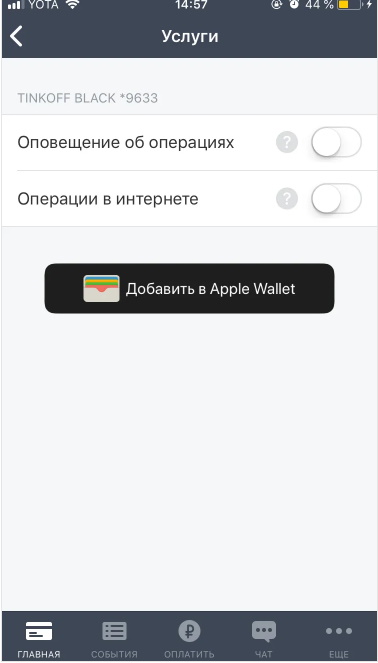 Добавление карты Тинькофф в Apple Pay.
Добавление карты Тинькофф в Apple Pay.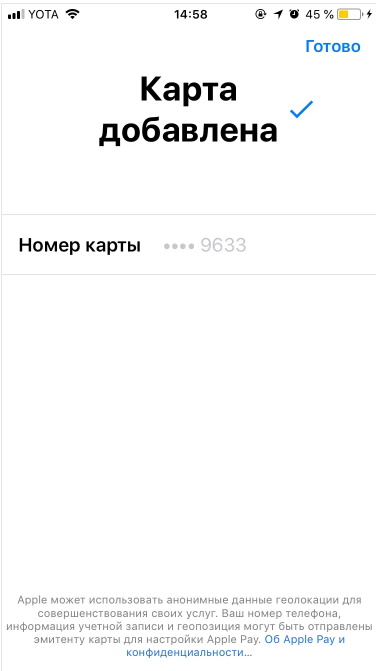 На следующем шаге подключение карты будет завершено.
На следующем шаге подключение карты будет завершено.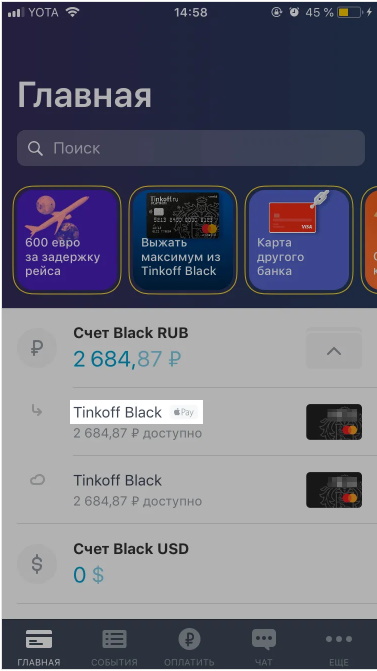 На главном экране появился значок, сообщающий об успешной привязки карты Тинькофф к сервису Apple Pay.
На главном экране появился значок, сообщающий об успешной привязки карты Тинькофф к сервису Apple Pay.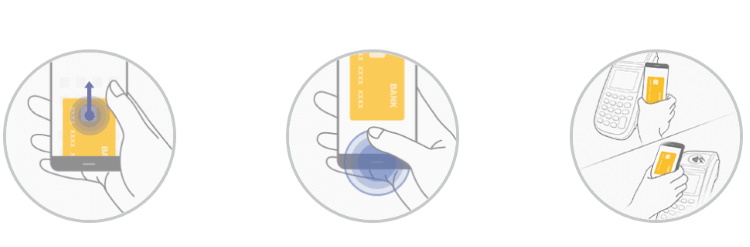 Схема использования бесконтактной оплаты через приложение Samsung Pay.
Схема использования бесконтактной оплаты через приложение Samsung Pay.


